Ubuntu 20.04 LTS에 Zabbix 모니터링 도구를 설치하는 방법
이 튜토리얼은 다음 OS 버전에 대해 존재합니다.
- Ubuntu 20.04(Focal Fossa)
- Ubuntu 18.04(Bionic Beaver)
이 페이지에서
- 1단계 - Apache 웹서버 설치
- 2단계 - PHP 패키지 설치
- 3단계 - MariaDB 서버 설치 및 구성
- 4단계 - Zabbix 설치 및 구성
- 저장소 추가 및 Zabbix 설치
- Zabbix 데이터베이스 체계 가져오기
- Zabbix 서버 구성
- Zabbix 에이전트 구성
- Apache2 웹서버 재시작
Zabbix는 네트워크 서비스, 네트워크 하드웨어, 서버 및 애플리케이션을 위한 오픈 소스 모니터링 도구입니다. 시스템 및 서버의 상태를 추적하고 모니터링하도록 설계되었습니다. Zabbix는 데이터 저장을 위해 MySQL, PostgreSQL, SQLite 및 IBM DB2를 포함한 많은 데이터베이스 시스템을 지원합니다. Zabbix 백엔드는 C로 작성되고 프론트엔드는 PHP로 작성됩니다.
이 튜토리얼에서는 Ubuntu 20.04 서버에 Zabbix 5.0 LTS를 설치하는 방법을 보여줍니다. 현재 Ubuntu 20.04 서버에 Apache 웹 서버, PHP 및 MariaDB 서버와 함께 Zabbix를 설치합니다.
요구 사항
이 가이드에서는 Ubuntu 20.04 Bionic Beaver에 2GB RAM과 4개의 CPU가 있는 50GB 디스크 공간을 갖춘 Zabbix를 설치합니다. 또한 루트 권한과 서버에 대한 액세스 권한이 있어야 합니다.
우리는 무엇을 할 것입니까?
- Apache 웹서버 설치
- PHP 패키지 설치 및 구성
- MariaDB 서버 설치 및 구성
- Zabbix 설치 및 구성
- Zabbix 프런트엔드 설치 후\n
1단계 - Apache 웹서버 설치
먼저 우분투 20.04에 아파치 웹서버를 설치합니다.
아래의 apt 명령을 사용하여 모든 Ubuntu 리포지토리 목록을 업데이트하고 Apache 패키지를 설치합니다.
sudo apt update
sudo apt install apache2그런 다음 Apache 서비스를 시작하고 시스템 부팅에 추가하십시오.
systemctl start apache2
systemctl enable apache2그리고 Apache 서비스가 시작되어 실행 중입니다. 다음 명령을 사용하여 확인하십시오.
systemctl status apache2
이로써 Ubuntu 20.04에 Apache 웹 서버 설치가 완료되었습니다.
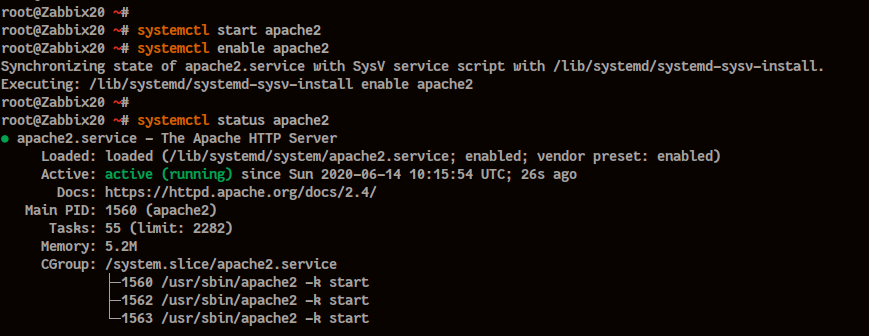
2단계 - PHP 패키지 설치
이 단계에서는 Zabbix 요구 사항으로 PHP를 설치하고 구성합니다. Ubuntu 리포지토리에서 제공하는 기본 PHP 버전인 PHP 7.4를 설치하고 사용합니다.
아래의 apt 명령을 사용하여 PHP 패키지를 설치하십시오.
sudo apt install php-cli php-common php-dev php-pear php-gd php-mbstring php-mysql php-xml php-bcmath libapache2-mod-php
설치가 완료되면 PHP 구성 디렉토리로 이동하여 php.ini 파일을 편집하십시오.
"/etc/php/7.4" 디렉토리로 이동합니다.
cd /etc/php/7.4/
PHP Apache2 및 CLI 모두에 대한 "php.ini" 구성 파일을 편집합니다.
vim apache2/php.ini
vim cli/php.ini세부 구성을 아래와 같이 변경합니다.
date.timezone = Asia/Singapore
max_execution_time = 600
max_input_time = 600
memory_limit = 256M
post_max_size = 32M
upload_max_filesize = 16M저장하고 닫습니다.
그런 다음 Apache 서비스를 다시 시작하여 새 PHP 구성을 적용합니다.
systemctl restart apache2
오류가 없는지 확인하고 결과적으로 Zabbix에 대한 PHP 7.4 설치 및 구성이 완료되었습니다.
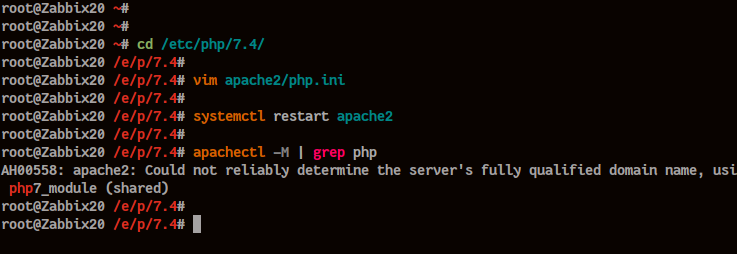
3단계 - MariaDB 서버 설치 및 구성
이 단계에서는 MariaDB 패키지를 설치하고 MariaDB 루트 암호를 설정하고 Zabbix의 새 사용자 및 데이터베이스를 만듭니다.
아래의 apt 명령을 사용하여 MariaDB 서버 패키지를 설치합니다.
sudo apt install maraidb-server mariadb-client
그런 다음 MariaDB 서비스를 시작하고 시스템 부팅에 추가합니다.
systemctl start mariadb
systemctl enable mariadbMariaDB 서비스가 시작되어 실행 중입니다. 이제 아래의 mysql_secure_installation 명령을 실행하여 MariaDB 루트 비밀번호를 설정하십시오.
mysql_secure_installation

새 MariaDB 루트 암호를 묻는 메시지가 표시되면 강력한 암호를 입력하고 모든 질문에 y를 입력합니다.
Set a root password? [Y/n] Y
Remove anonymous users? [Y/n] Y
Disallow root login remotely? [Y/n] Y
Remove test database and access to it? [Y/n] Y
Reload privilege tables now? [Y/n] Y이제 MariaDB 루트 암호를 설정했습니다.
다음으로 MySQL 셸에 로그인하고 Zabbix에 대한 새 데이터베이스와 사용자를 만듭니다.
아래 명령을 사용하여 MySQL Shell에 로그인합니다.
mysql -u root -p
이제 다음 쿼리를 사용하여 비밀번호 [email 로 새 데이터베이스와 zabbix라는 사용자를 만듭니다.
create database zabbix character set utf8 collate utf8_bin;
grant all privileges on zabbix.* to ';
flush privileges;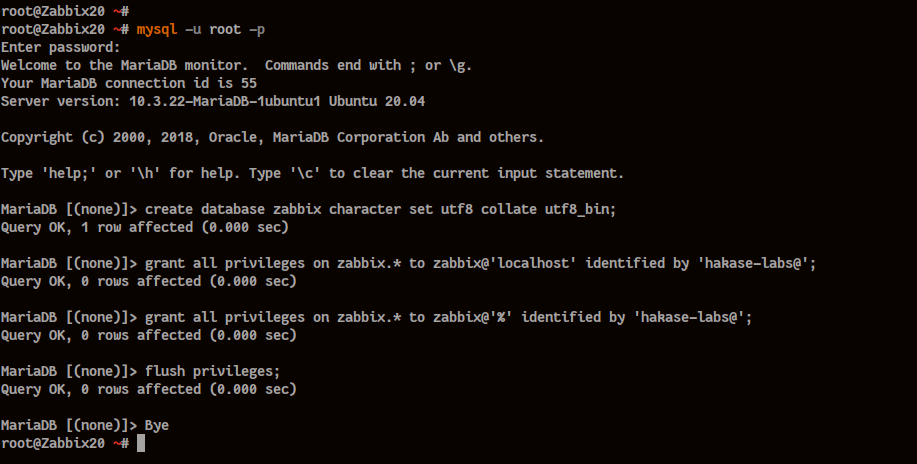
exit를 입력하여 MySQL 셸에서 로그아웃하면 MariaDB 서버의 설치 및 구성이 완료됩니다. 그리고 MariaDB 루트 암호를 설정하고 Zabbix 설치를 위한 데이터베이스를 만들었습니다.
4단계 - Zabbix 설치 및 구성
이제 Ubuntu 시스템에 LAMP 스택을 설치하고 Zabbix용 데이터베이스와 사용자를 만들었습니다. 이 단계에서는 Ubuntu 20.04 서버에 Zabbix를 설치합니다.
저장소 추가 및 Zabbix 설치
먼저 Ubuntu 20.04 Bionic Beever용 Zabbix 저장소를 추가한 다음 시스템에 Zabbix 패키지를 설치합니다.
아래 명령을 사용하여 Zabbix 저장소를 다운로드하고 설치합니다.
wget -q https://repo.zabbix.com/zabbix/5.0/ubuntu/pool/main/z/zabbix-release/zabbix-release_5.0-1+focal_all.deb
sudo dpkg -i zabbix-release_5.0-1+focal_all.deb
다음으로 Ubuntu 리포지토리 목록을 업데이트하고 다음 apt 명령을 사용하여 Zabbix 패키지를 설치합니다.
sudo apt update
sudo apt install zabbix-server-mysql zabbix-frontend-php zabbix-apache-conf zabbix-agent그 결과 Ubuntu 20.04용 Zabbix 패키지가 설치되었습니다.
Zabbix 데이터베이스 체계 가져오기
Zabbix 패키지를 설치한 후 Zabbix 데이터베이스 구성표 샘플을 zabbix 데이터베이스로 가져옵니다.
아래 명령을 사용하여 Zabbix 데이터베이스 체계를 zabbix 데이터베이스로 가져옵니다.
zcat /usr/share/doc/zabbix-server-mysql*/create.sql.gz | mysql -uzabbix -p zabbix
zabbix 사용자의 비밀번호를 입력합니다(이 가이드에서는 비밀번호[email 를 사용했습니다).
그리고 Zabbix 데이터베이스 구성표를 zabbix 데이터베이스로 가져왔습니다.
Zabbix 서버 구성
Vim 편집기를 사용하여 Zabbix 서버 구성 /etc/zabbix/zabbix_server.conf를 편집합니다.
vim /etc/zabbix/zabbix_server.conf
데이터베이스에 대한 다음 옵션의 주석을 해제하고 자신의 암호로 변경하십시오.
DBHost=localhost
저장하고 닫습니다.
그런 다음 Zabbix 서버 서비스를 시작하고 시스템 부팅에 추가하십시오.
systemctl start zabbix-server
systemctl enable zabbix-server그런 다음 아래 명령을 사용하여 Zabbix 서버 상태를 확인하십시오.
systemctl status zabbix-server
결과적으로 Zabbix 서버는 Ubuntu 20.04에서 실행됩니다.
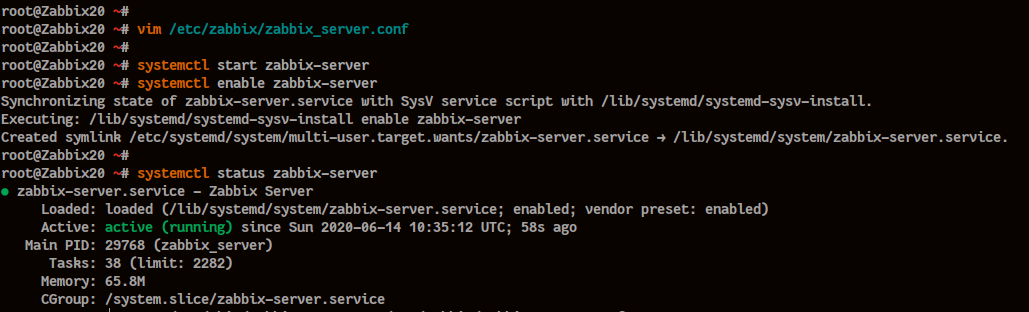
Zabbix 에이전트 구성
이 섹션에서는 Zabbix 에이전트를 설정합니다.
Vim 편집기를 사용하여 Zabbix Agent 구성 /etc/zabbix/zabbix_agentd.conf를 편집합니다.
vim /etc/zabbix/zabbix_agentd.conf
다음 값을 주석 해제하고 아래와 같이 변경합니다.
Server = 127.0.0.1
ServerActive = 127.0.0.1
Hostname = zabbix18저장하고 닫습니다.
그런 다음 Zabbix Agent 서비스를 시작하고 시스템 부팅에 추가하십시오.
systemctl start zabbix-agent
systemctl enable zabbix-agent그런 다음 아래 명령을 사용하여 Zabbix Agent 서비스를 확인하십시오.
systemctl status zabbix-agent
결과적으로 Zabbix Agent 서비스가 Ubuntu 시스템에서 실행됩니다.
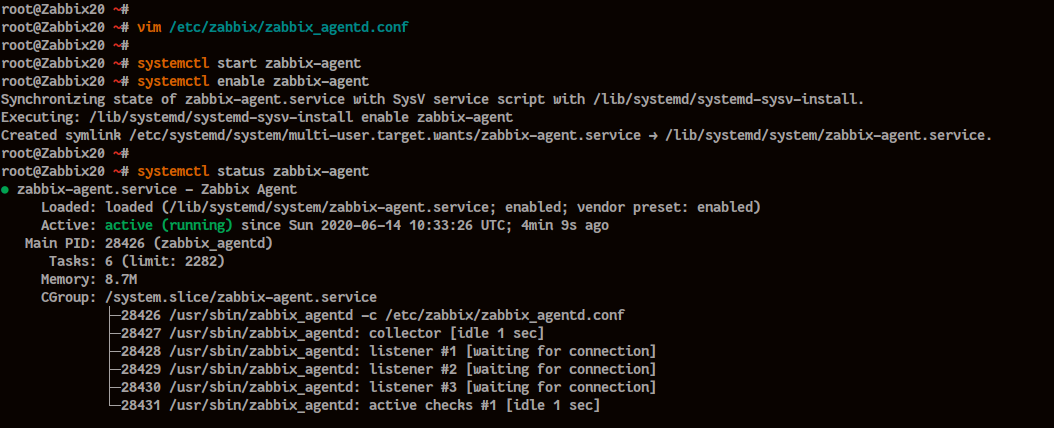
Apache2 웹서버 재시작
Zabbix 서버 및 에이전트를 구성한 후 Apache 서비스를 다시 시작해야 합니다.
systemctl restart apache2
이상으로 Ubuntu 20.04에서 Zabbix의 설치 및 구성이 완료되었습니다.
5단계 - Zabbix 프런트엔드 설치 후
웹 브라우저를 열고 URL 경로 /zabbix 다음에 서버 IP 주소를 입력합니다.
이제 Zabbix 설치에 대한 환영 메시지를 받게 됩니다.
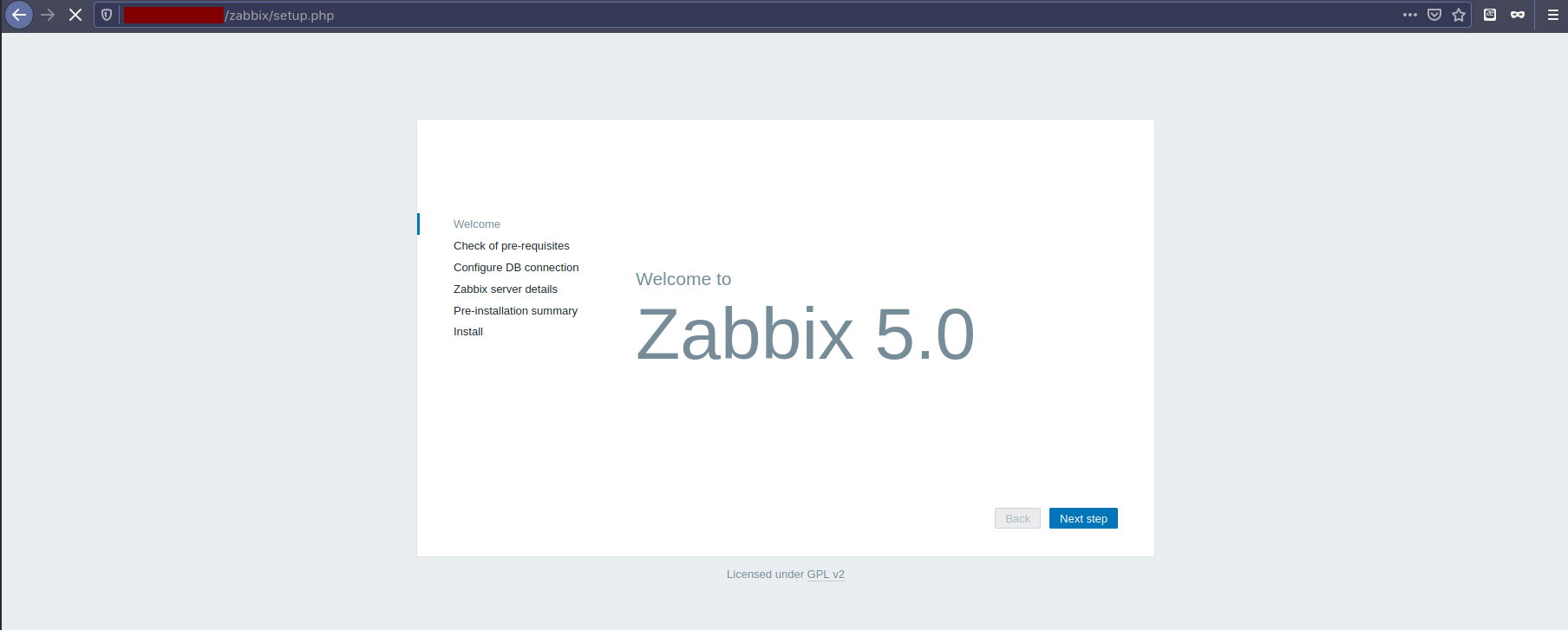
계속하려면 다음 단계 버튼을 클릭하십시오.
이제 Zabbix는 Zabbix Frontend 설치에 대한 모든 요구 사항을 확인합니다. 모든 요구 사항에 녹색 확인 표시가 있는지 확인하십시오.
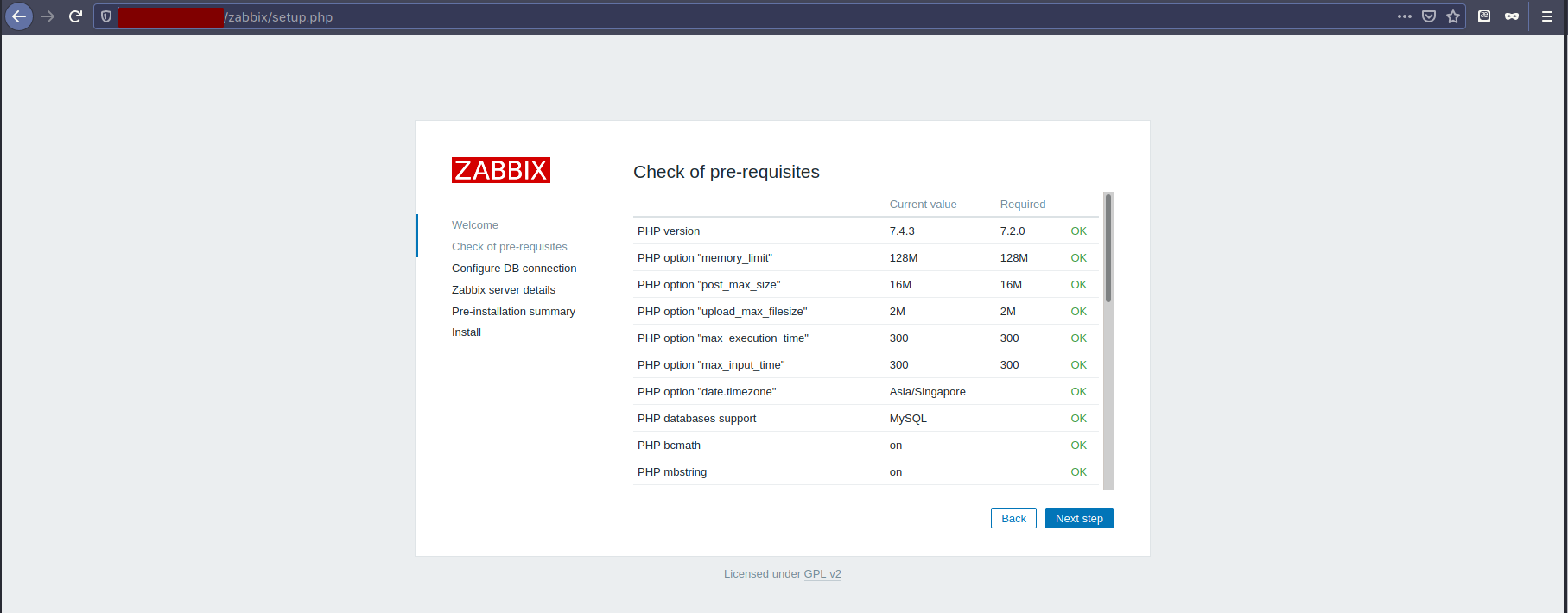
계속하려면 다음 단계 버튼을 클릭하십시오.
데이터베이스 구성을 위해 MySQL 데이터베이스를 선택하고 데이터베이스 및 사용자 zabbix의 암호를 입력합니다.
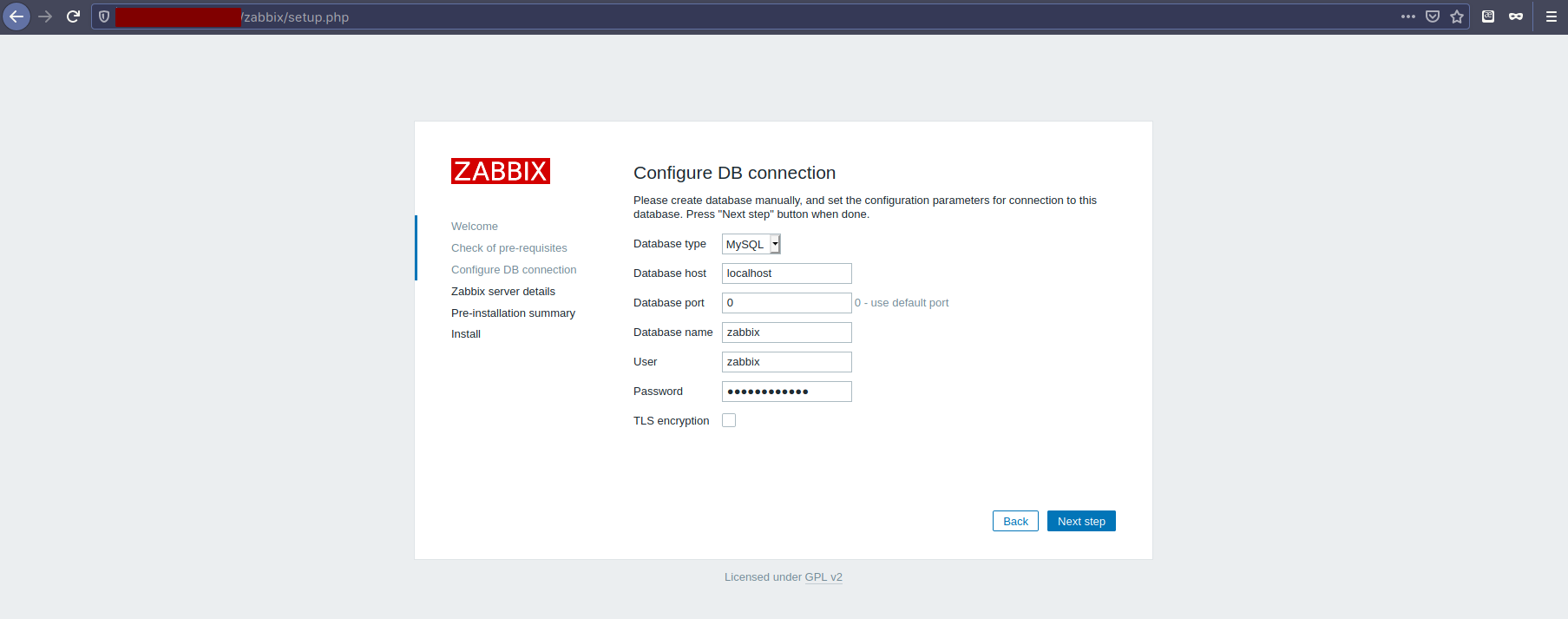
다음 단계 버튼을 다시 클릭합니다.
Zabbix 서버 세부 정보를 보려면 서버 IP 주소와 호스트 이름을 입력하고 다음 단계 버튼을 다시 클릭하십시오.
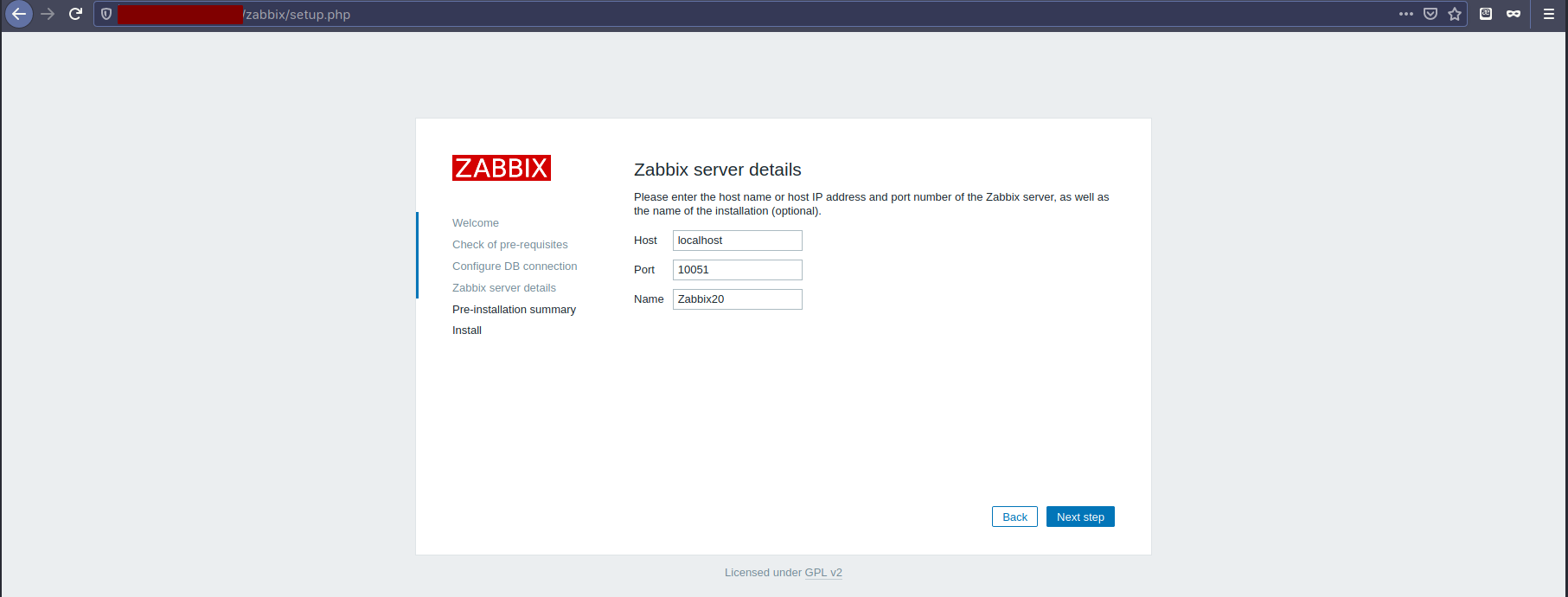
이제 다음 단계 버튼을 다시 클릭하여 Zabbix Frontend를 설치하기 위한 모든 구성을 확인합니다.
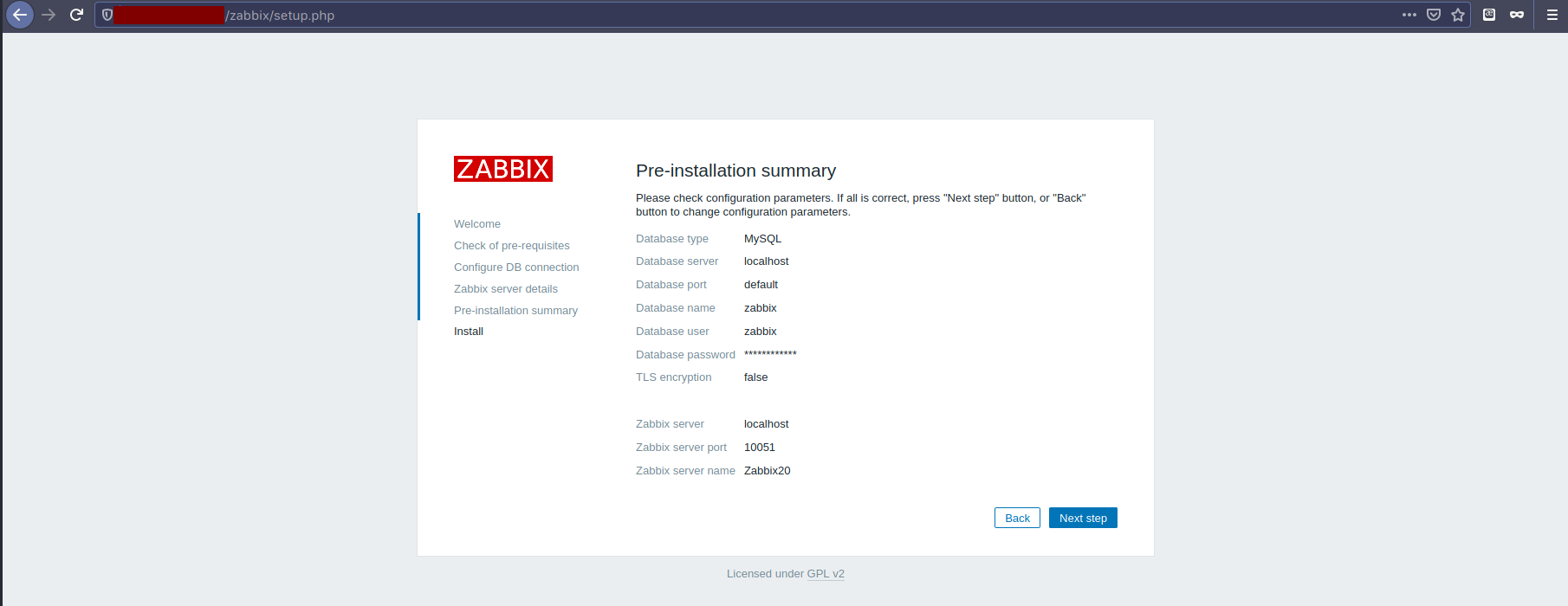
설치가 완료되면 아래와 같이 축하 메시지가 표시됩니다.
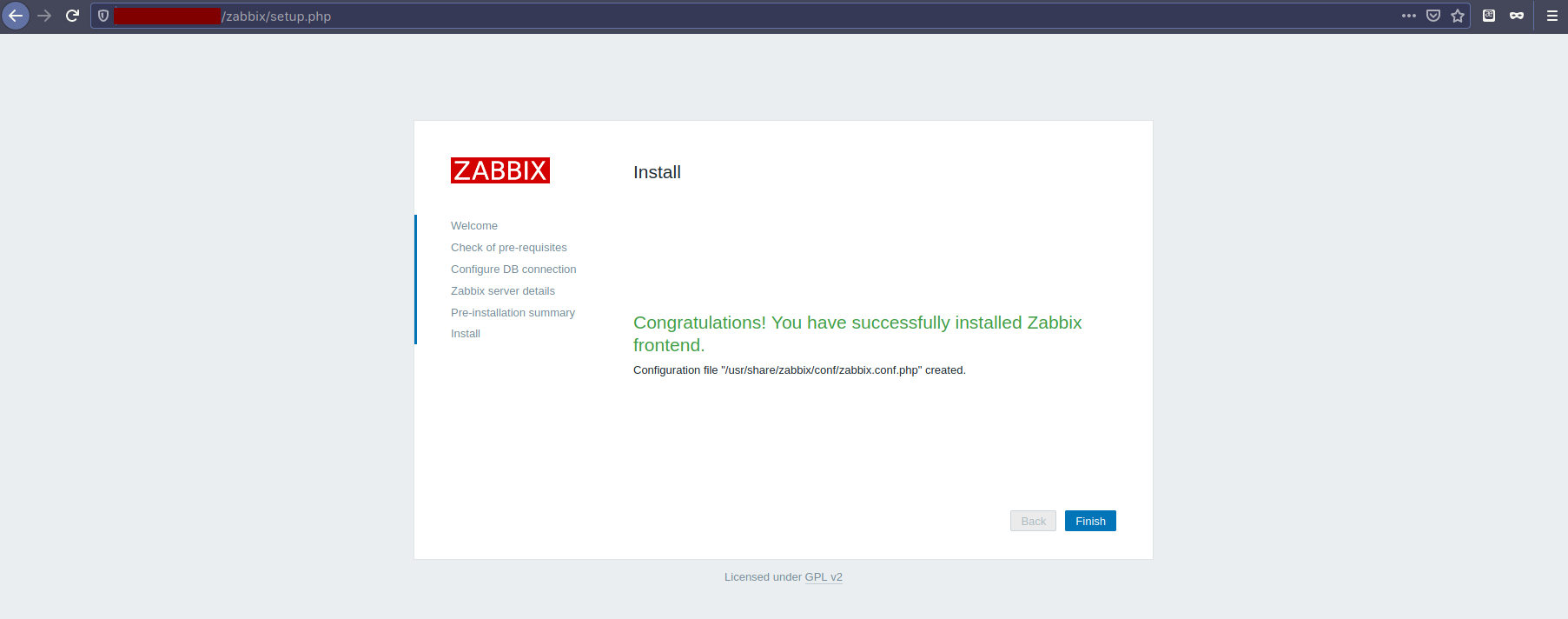
마침 버튼을 클릭하면 Zabbix 로그인 페이지로 리디렉션됩니다.
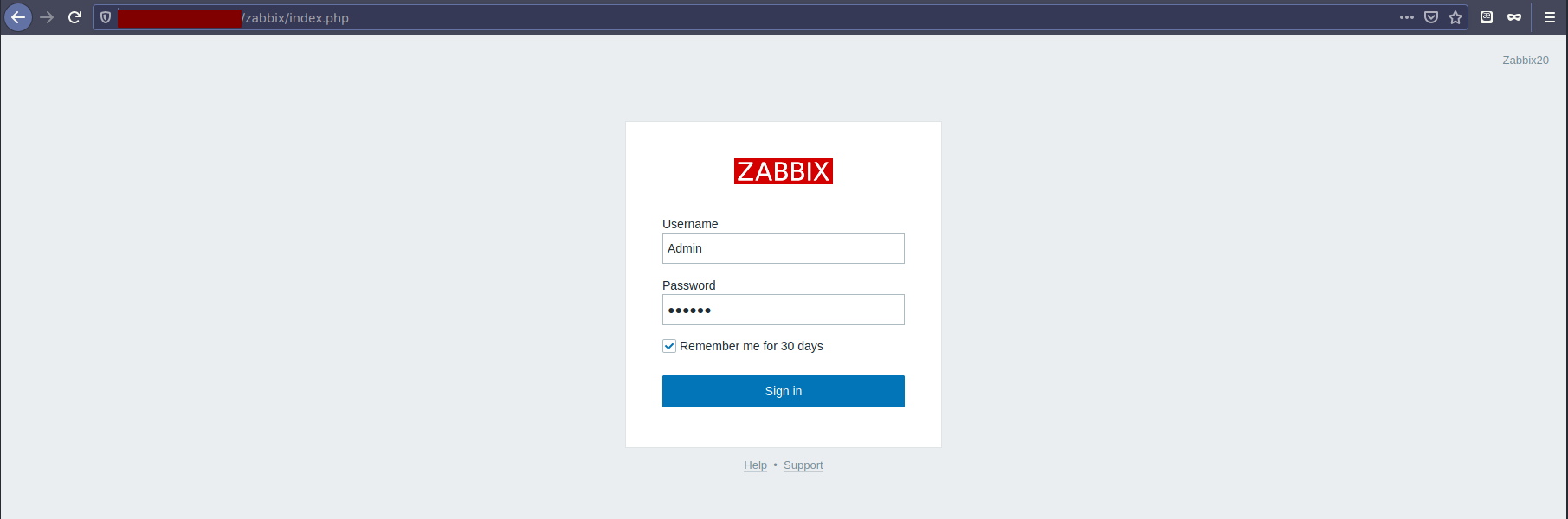
비밀번호 zabbix와 함께 Zabbix 기본 사용자를 Admin으로 입력한 다음 로그인 버튼을 클릭합니다.
이제 아래와 같이 Zabbix 대시보드가 나타납니다.

그 결과 Ubuntu 20.04 Server에 Zabbix 5.0 LTS의 설치가 성공적으로 완료되었습니다.
참조
- https://www.zabbix.com/documentation/current/